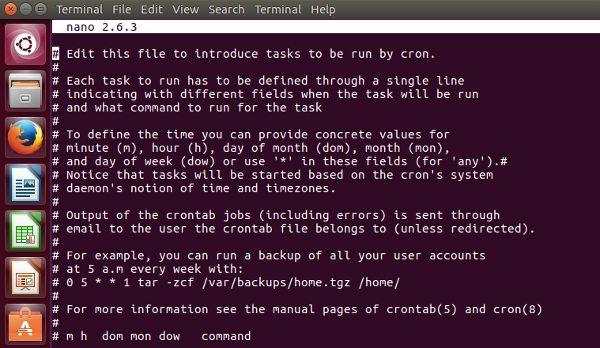Las razones principales son que no habrá más arranques del servidor, inicio de sesión sobre ssh, introducción de una contraseña, obtención de un intérprete de comandos raíz y ejecución manual de script tras script. En su lugar, aproveche la potencia de cron y configure su sistema para que ejecute automáticamente estos scripts al iniciar el sistema. Aquí está cómo hacerlo.
Configuración de Cron
La mayoría de las distribuciones de Linux vienen con la capacidad de acceder a cron simplemente introduciendo crontab -e. Sin embargo, si ha introducido este comando, y no ha pasado nada, está en una distribución de Linux que no tiene forma de interactuar con cron. Esto significa que necesitará instalar una herramienta para continuar. La herramienta más popular para usar en esta situación es un demonio conocido como «cronie». Es una herramienta muy popular y reside en los repositorios de distribución de Linux más populares.
Abra un terminal e instale cronie con su gestor de paquetes. Alternativamente, vaya a esta página page y descargue un paquete para su distribución.
Configurar el script con Cron
Abrir un crontab es muy fácil. Para empezar, abra una ventana de terminal e introduzca el siguiente comando:
sudo crontab -e
Nota : el sudo es importante si desea ejecutar el script como root. Puede omitir el sudo si desea ejecutar el script como un usuario normal.
Si el sistema no ha usado crontab antes, el usuario necesitará especificar un editor con el que trabajar. Aunque todos los editores son buenos a su manera, elija «nano» ya que es el editor de texto más sencillo y no requiere mucho esfuerzo. Con el editor seleccionado, cron cargará un archivo predeterminado con instrucciones detalladas sobre cómo funciona todo.
Dentro del nano editor en el terminal, desplácese hasta la parte inferior y empiece escribiendo «@reboot». El comando reboot es clave aquí ya que le dice al cron al reiniciar este comando que se ejecute cada vez. Inmediatamente después de reiniciar, agregue la ruta completa del archivo al script de bash.
@reboot /home/derrik/startupscript.sh
Ahora que el comando está configurado, el crontab puede ser guardado. Pulse «Ctrl + o» en el teclado. Esto le pedirá al usuario que «escriba el archivo». Por defecto, el cron nombra la pestaña cron, así que no cambie nada. Presione la tecla Enter para guardar el crontab.
Quitar el script del inicio
De la misma manera que el comando fue agregado al crontab, puede ser removido. Para ello, abra un terminal e introduzca sudo crontab -e. Esto cargará el archivo crontab. Simplemente borre el comando que se agregó, guárdelo y reinicie la computadora (o el servidor).
Solución de problemas Cron
A veces cron no ejecuta comandos, y eso puede ser un problema. La manera más fácil de solucionar cualquier problema con cron (si lo hubiera) es mirar el registro del sistema. Para ello, abra la ventana del terminal e introduzca este comando:
grep CRON /var/log/syslog
El syslog muestra todos los eventos del sistema, y usando el comando grep, es posible filtrar lo que cron y crontag hacen. Esto debería permitir a los usuarios solucionar fácilmente cualquier problema y arreglar cualquier cosa que pueda salir mal.
Conclusión
La creación de scripts de Bash es algo maravilloso, y es una de las grandes fortalezas de Linux. Facilita la administración de servidores e incluso de ordenadores Linux normales debido a la capacidad de tomar grandes cantidades de comandos y automatizarlos. Al añadir cron a la imagen, estos scripts tienen el poder de ser aún más útiles. No más retoques después de tus arranques de Linux. Sólo tienes que configurarlo y olvidarlo!
¿Qué scripts de raíz ejecutarías al iniciar en tu equipo Linux? Cuéntanos más abajo!